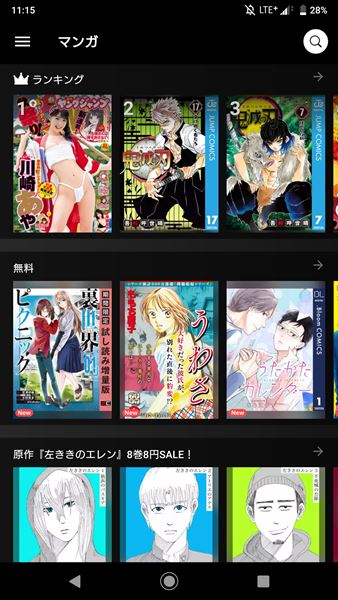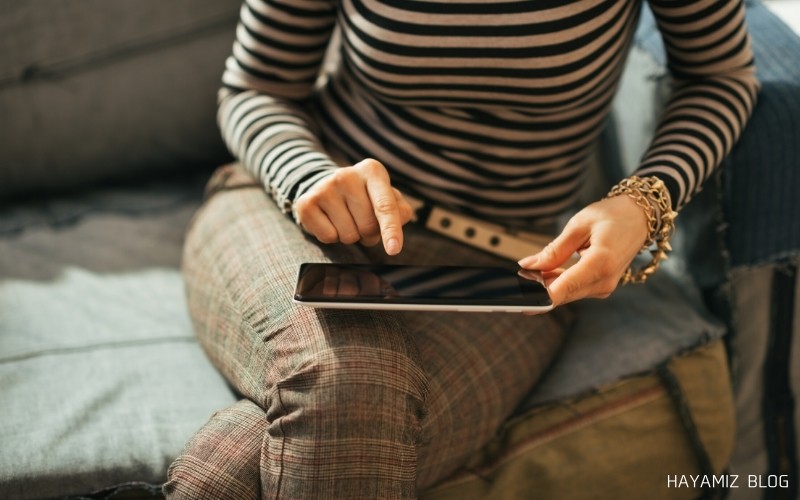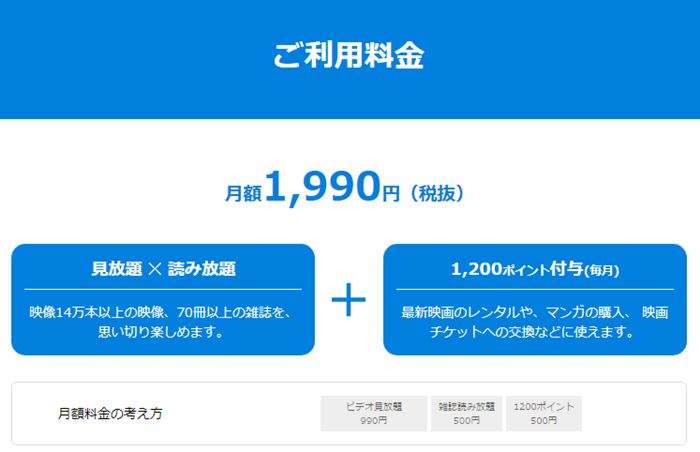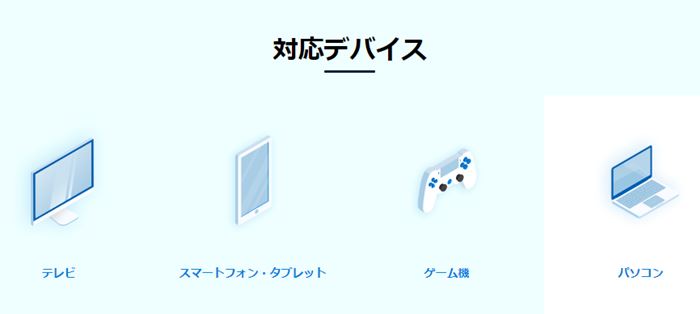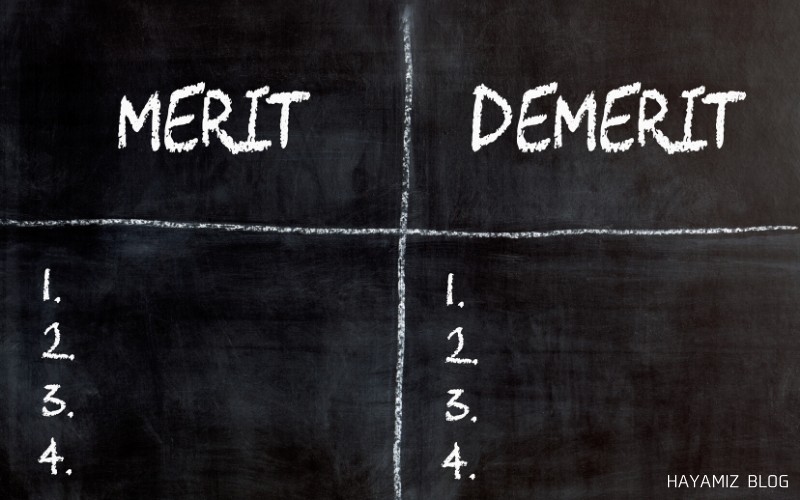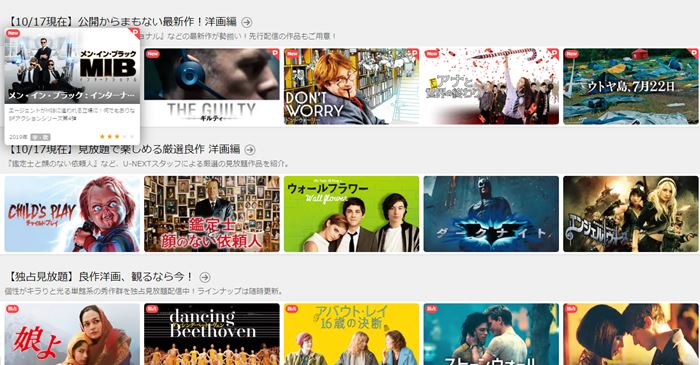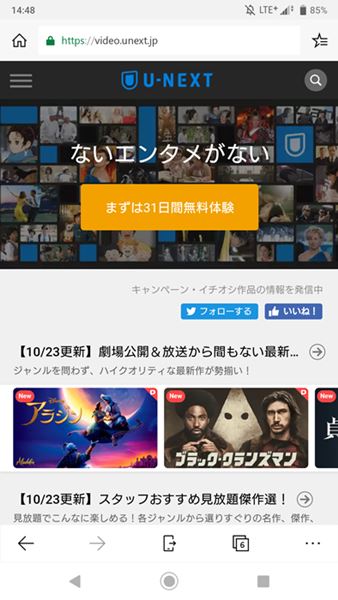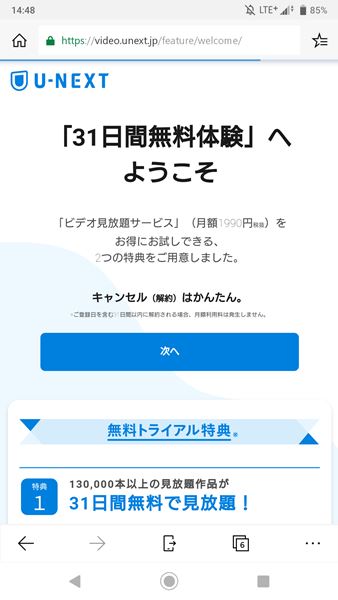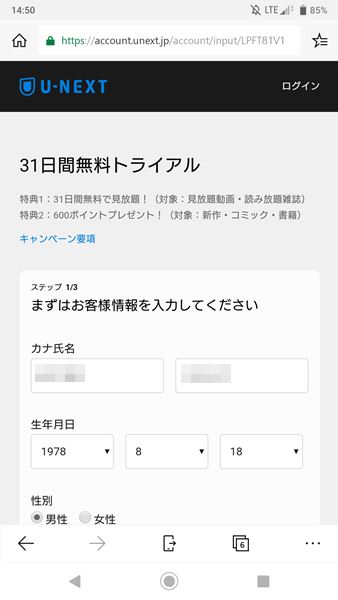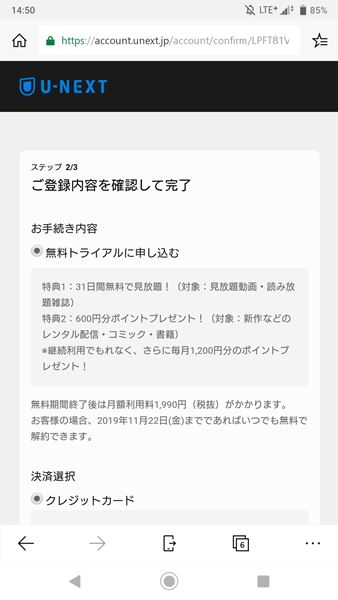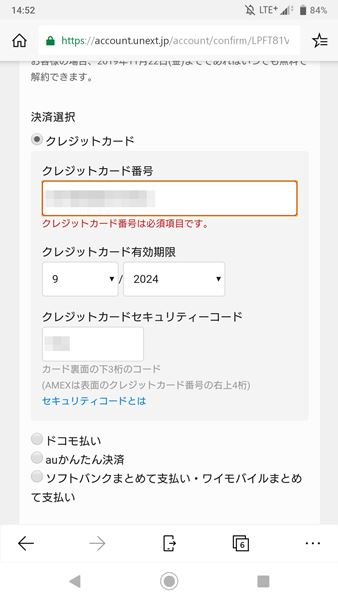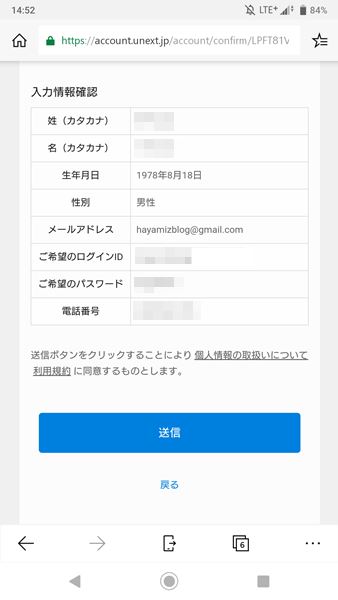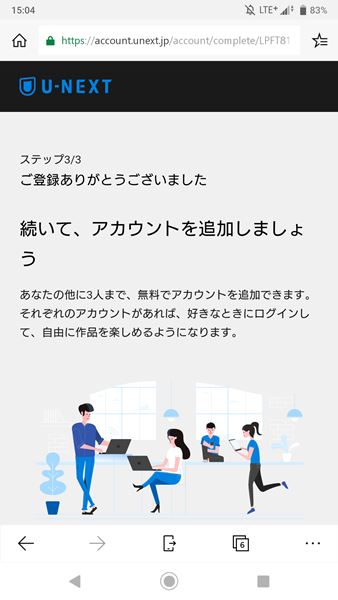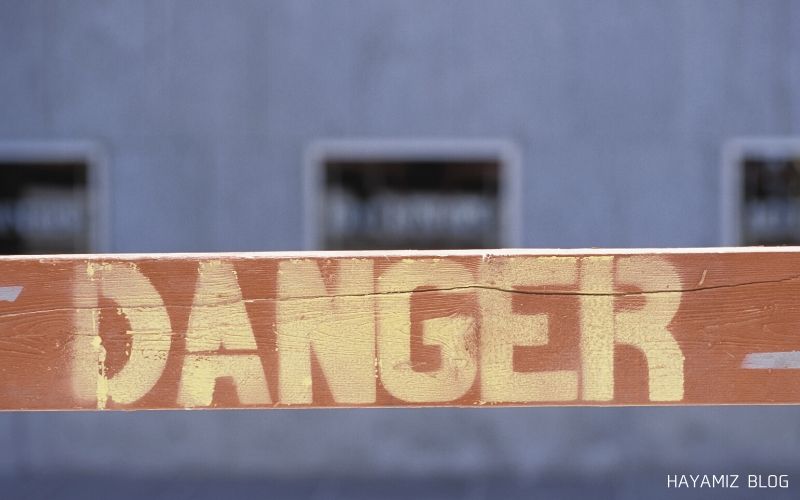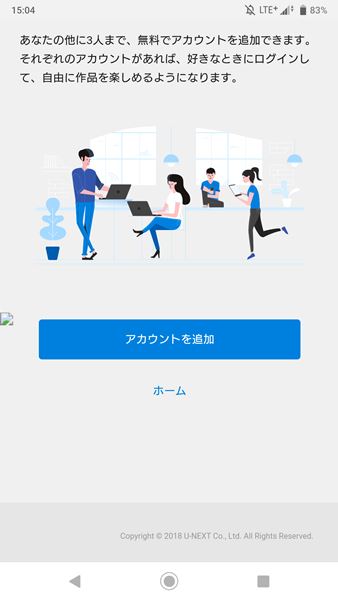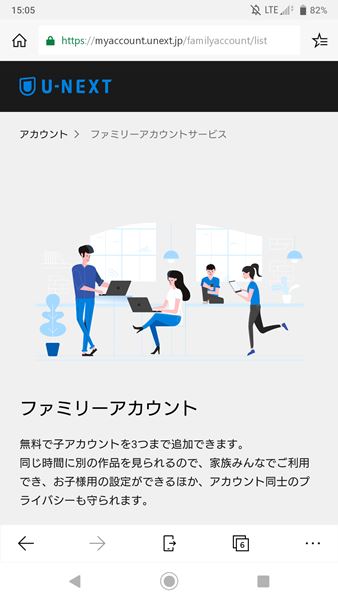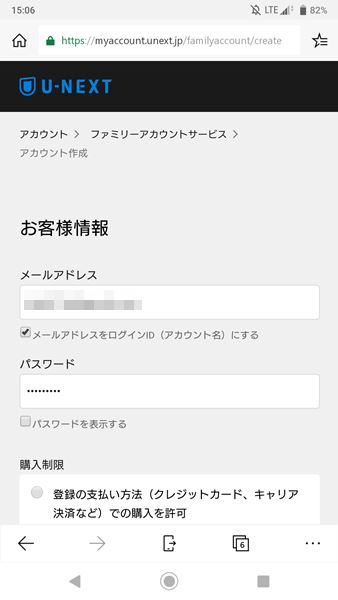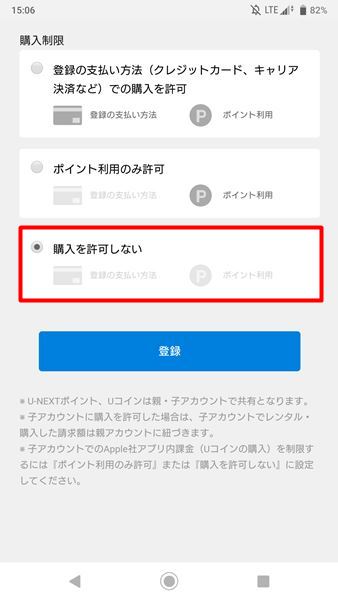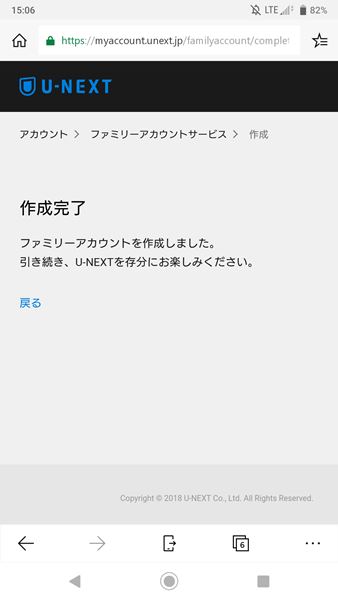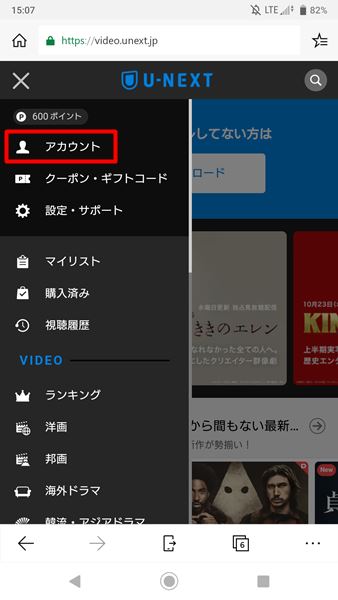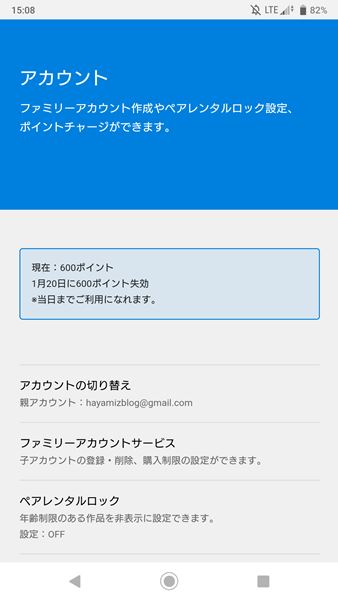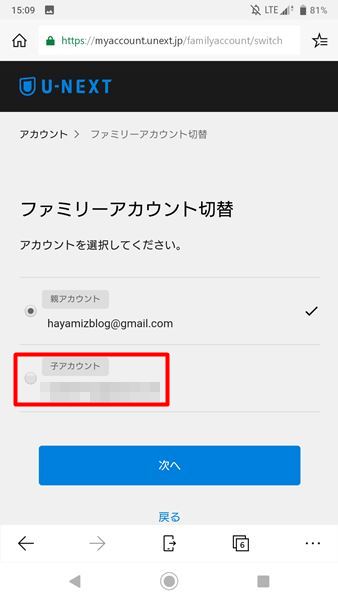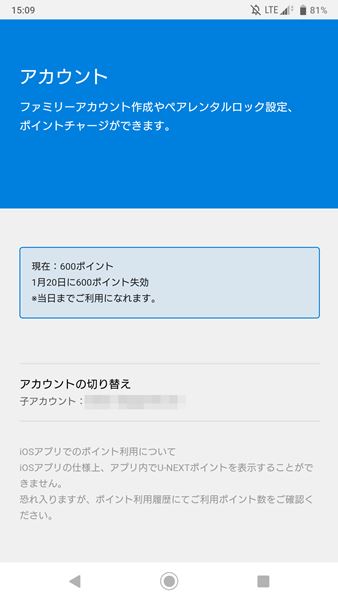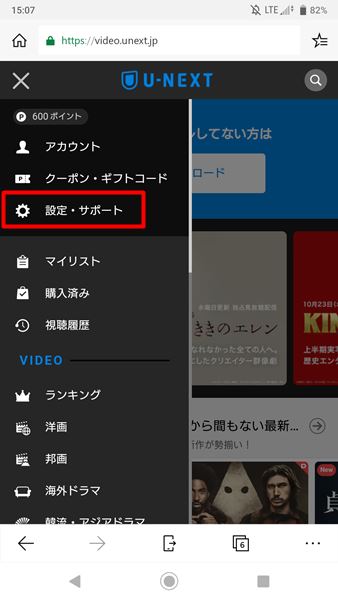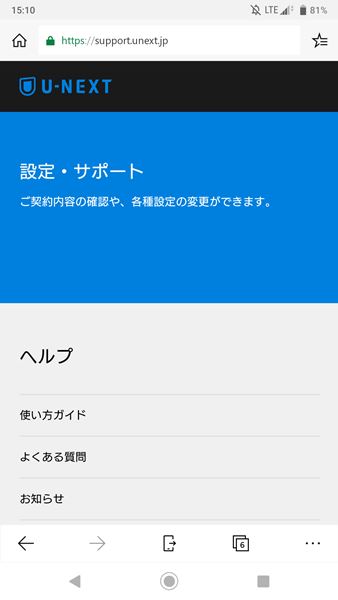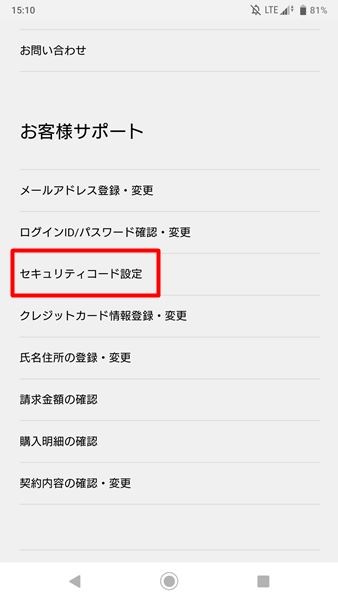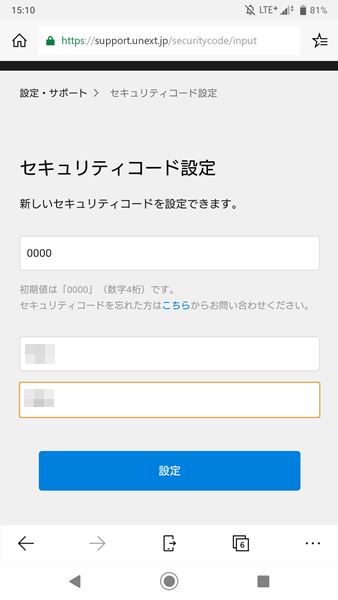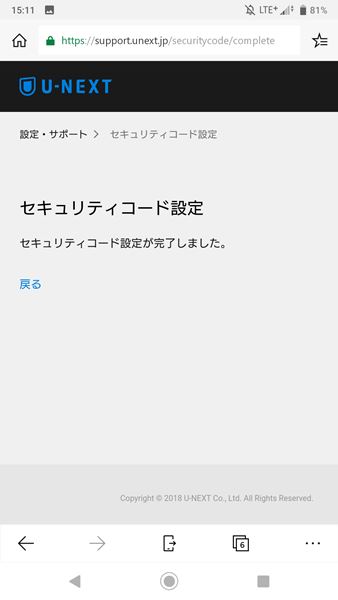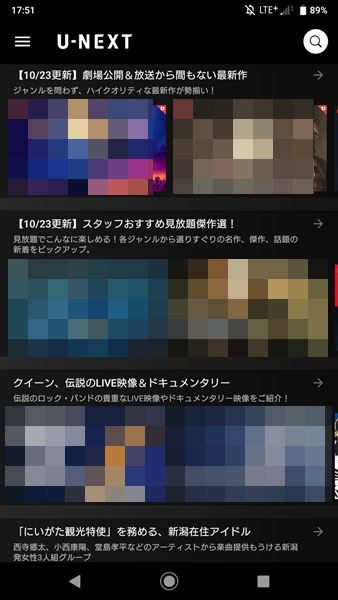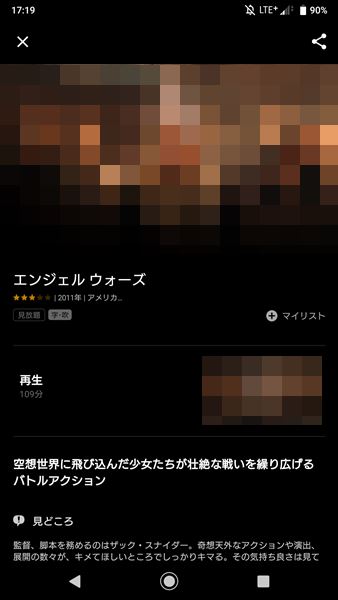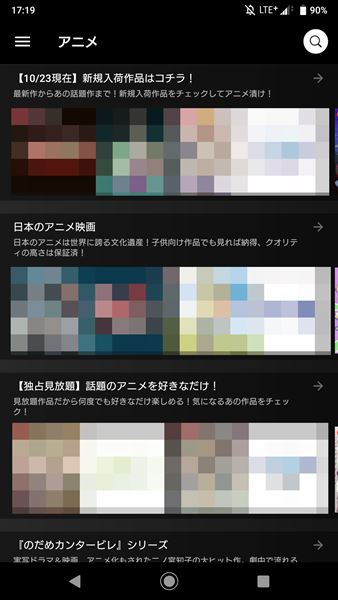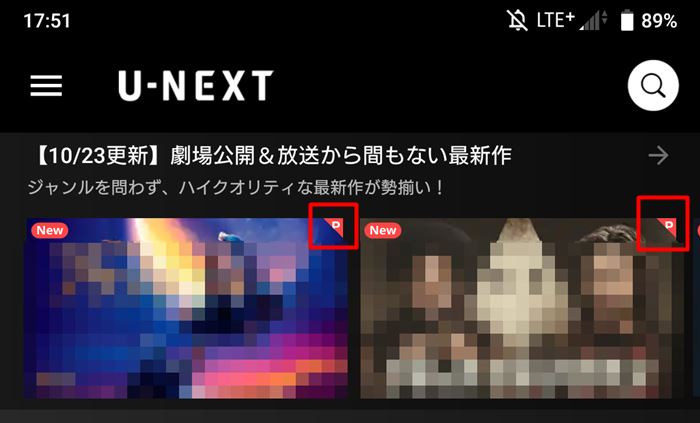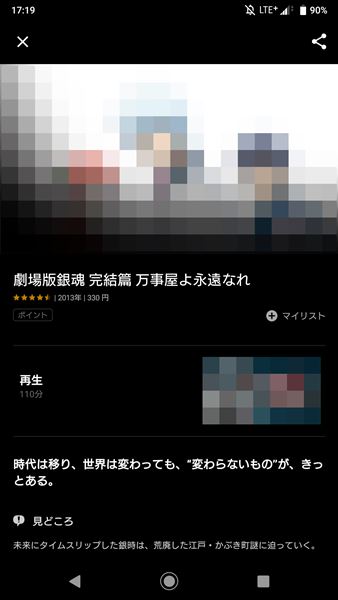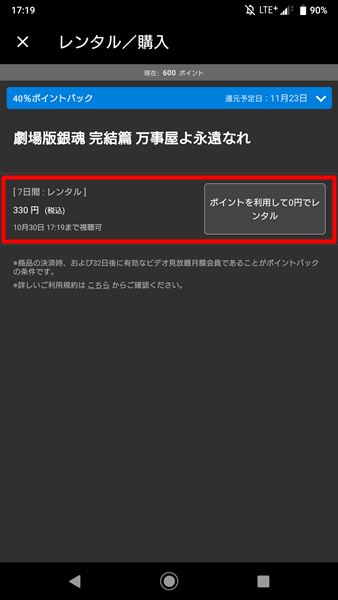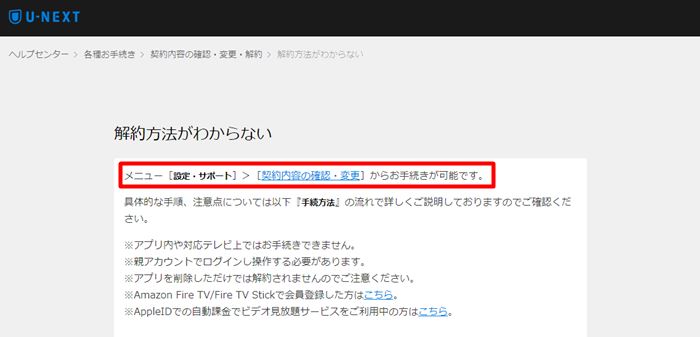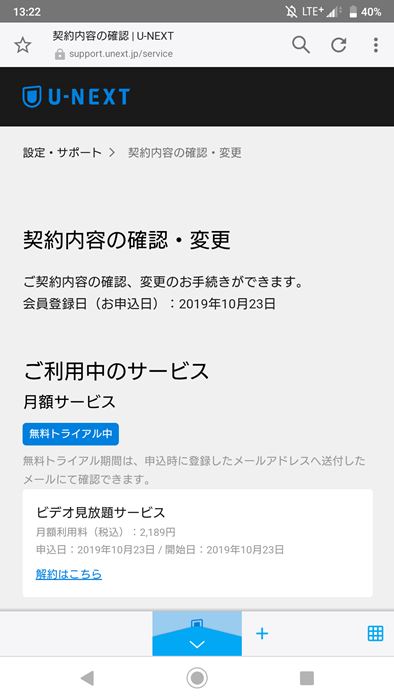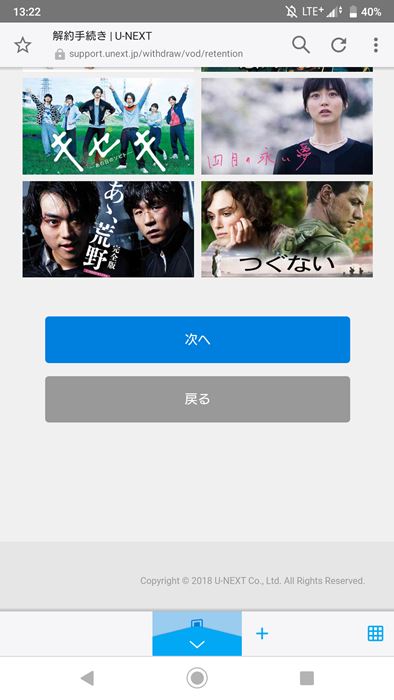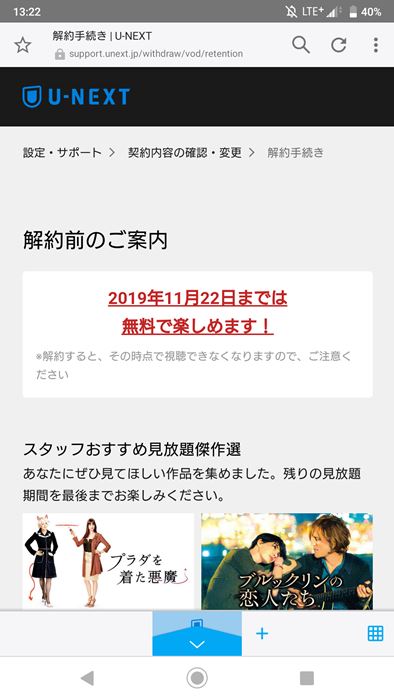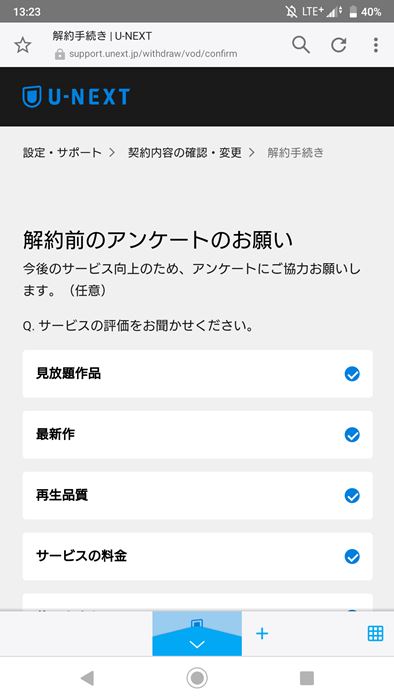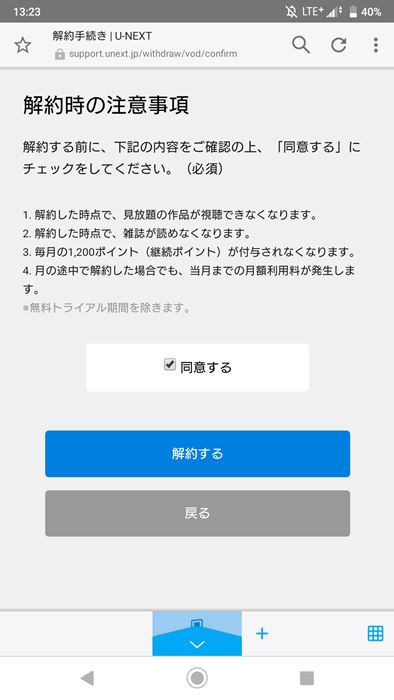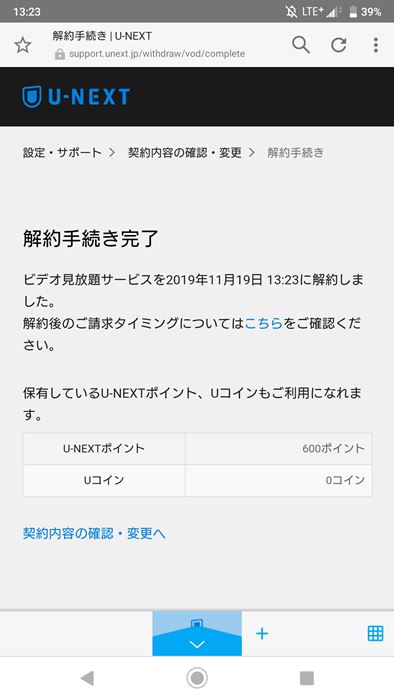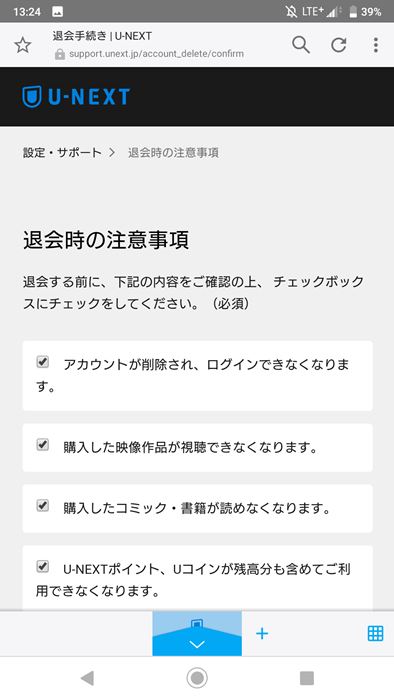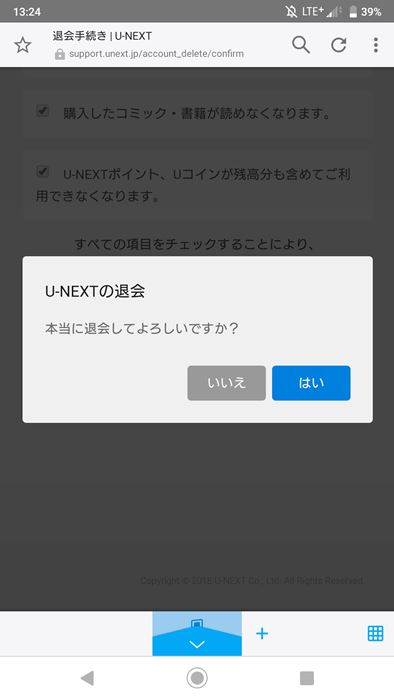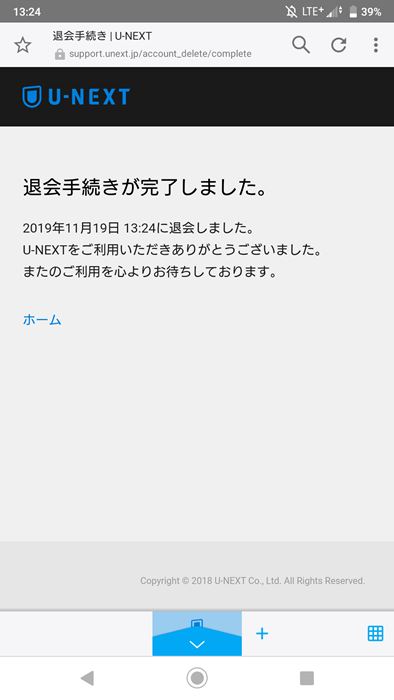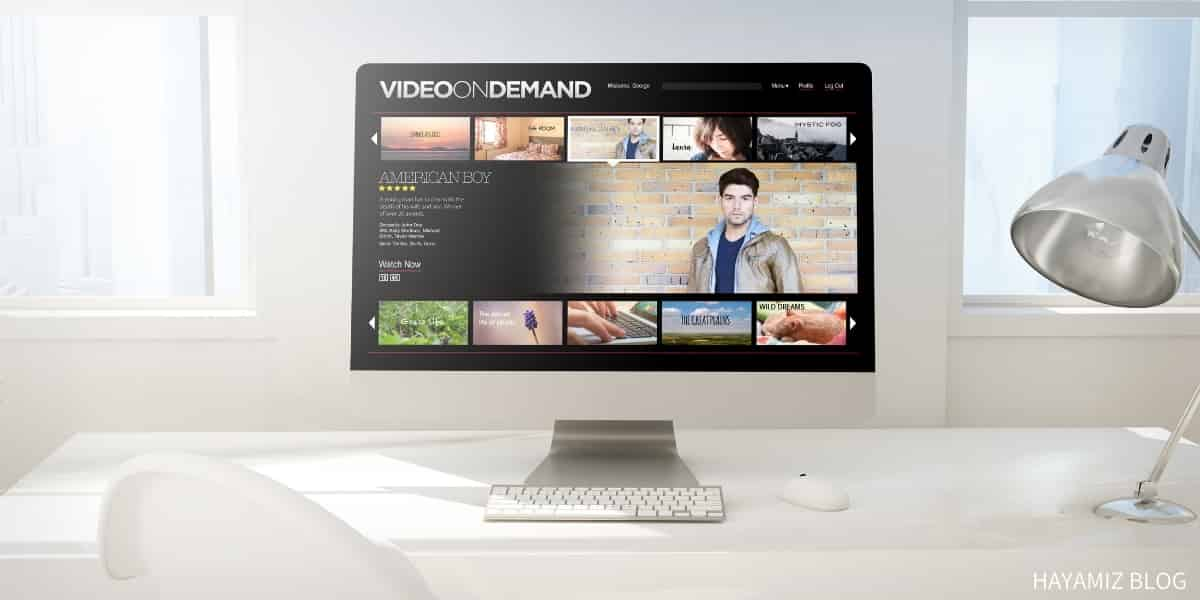U-NEXTは、31日無料で使うことができます。31日間以内であれば解約しても料金は一切かかりません。それどころか有料会員と同様600円分のクーポンまでもらえますので、試さない手はありません。
さまざまなサービスのほとんどは、無料期間中に解約するとその無料期間中でも日割りで請求されることがありますが、U-NEXTは無料トライアル中でも0円で解約可能です。
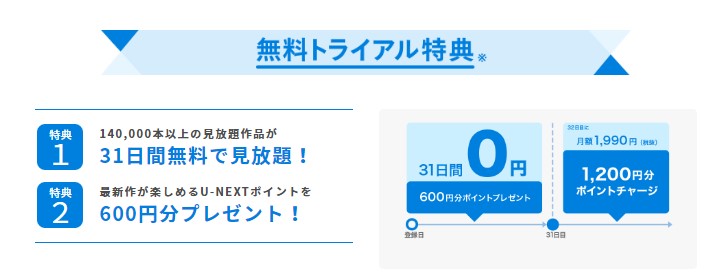
U-NEXT公式サイト
今回は、テレビでも好評のオンデマンド動画配信サービス「U-NEXT」を入会方法から無料トライアル中をふくめた退会方法まで幅広く調査しました。

\ 無料トライアル中に気になる映画をチェック /
U-NEXTの31日間無料トライアルを試す【概要】
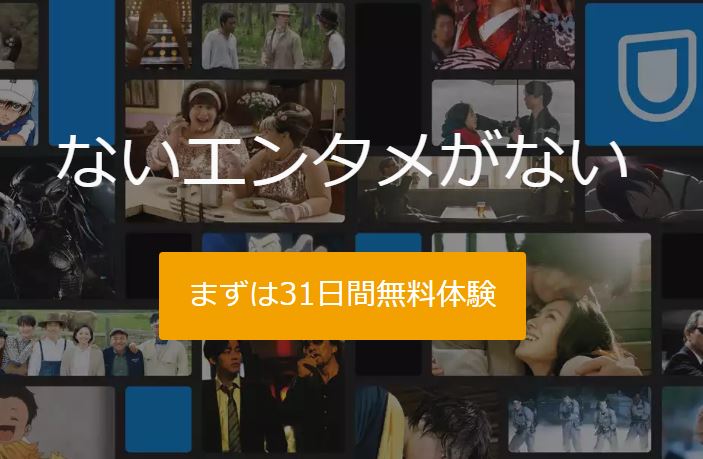
U-NEXT公式サイト
このキャッチコピー、じつはどのオンデマンド動画配信サービスでは真似できないジャンルも見れる点にあります。
どんなジャンルがあるの?
これだけのジャンルを扱っているオンデマンド動画配信サービスはそうあるものではありません。
- 洋画
- 邦画
- 海外ドラマ
- 韓流・アジアドラマ
- 国内ドラマ
- アニメ
- キッズ
- ドキュメンタリー
- 音楽・アイドル
- バラエティ
- その他
あるオンデマンド動画配信サービスではアニメが得意であったり、別のオンデマンド動画配信サービスではオリジナルドラマが大人気という具合にオンデマンド動画配信サービスごとでジャンルに偏りがみられます。
さらにジャンルごとで「シリーズ」や「おすすめ」「笑いたいとき」などあなたの気分に合わせたかのようなカテゴリーわけがされており動画を選んでいるときも楽しいです。
しかも、U-NEXTは動画だけではありません。
大まかに4ジャンルを見ることができます。
- 雑誌
- マンガ
- ラノベ
- 書籍
まだまだU-NEXTはこれだけではありません。

という声が聴こえそうですが、USENを流しているお店ってありますよね。
その数1000ch!

その他ってジャンルはなに?

って気になったあなた!さすがです(笑)
どういう内容かをひとつずつ事細かに丁寧に説明したい!!…ところですが、大人の事情で無理です。
U-NEXTのキャッチコピーは「ないエンタメがない。」です。
\ 無料トライアル中に気になる映画をチェック /
U-NEXTの31日間無料トライアルを使って動画を見る【必要なもの】
月額料金
U-NEXTは月額有料制ですので、毎月お金がかかります。
その額、1ヶ月1,990円(税抜き)で、正直値段が高いのがデメリットですね・・・。
なお、お試し利用にも会員登録(クレジットカード登録)が必要ですが、お試し期間中に解約することは可能ですし、料金も一切かかりませんのでご安心ください。
毎月1,990円で見放題動画13万本以上が視聴できますし、70冊以上の雑誌も読めます。
無料ポイントを差し引けば、1,990円 - 1,200ポイント=790円で映画や書籍、USENが楽しめます。
\ 無料トライアル中に気になる映画をチェック /
対応デバイス
テレビはU-NEXTに対応しているテレビであれば視聴可能です。
インターネット接続
ですので、自宅に光回線やスマホなどインターネットに接続できる環境が必須です。
また動画はデータ量が大変多いためWi-Fi接続での視聴をおすすめします。
外で動画を視聴するには通信容量が実質無制限のモバイルルーターと併せるとU-NEXTの魅力を最大限引き出すことができます。
\ 無料トライアル中に気になる映画をチェック /
U-NEXTのメリットとデメリット
ここではU-NEXTのメリットとデメリットについてご紹介します。
メリット
ないエンタメがない。
U-NEXTのキャッチコピーにもあるように「ないエンタメがない。」です。
あっ。あの動画ってあるのかな?
まあ大抵出てきます。
最新の映画であったりするとレンタル配信(有料)だったりするかもしれませんが、とはいえ、ないエンタメがない。と言い切れます。
スマホやタブレットに動画をダウンロードできる!
WiMAXを持っていないなど、動画を外出先ではスマホのギガ数が気になってなかなか動画を観ることって出来ませんよね。
U-NEXTではスマホやタブレットに動画をダウンロードすることが可能です。
ファミリーアカウントの設定ができる
U-NEXTはご存知のように大人向けコンテンツも豊富です。
そのため、子供の目から大人向けのコンテンツを遠ざける設定は必須です。
親アカウントは契約にまつわる操作をはじめ「全ジャンル」を見ることができます。
ですので、U-NEXTのおすすめのアカウント設定方法は契約者(あなた)は親アカウントを利用し、家族には子アカウントを設定する方法です。

デメリット
デメリットを上げるとすれば、下記の二つでしょう。
月額料金が高い
繰り返しになりますが、オンデマンド動画配信サービスの平均的な月額料金は900円ほどですが、U-NEXTは1,990円(税抜き)とやや高めです。
ですが、圧倒的ジャンル数、コンテンツ数を考えるとむしろこれは安いのではとさえ思えてきます。
単に「動画しか興味ないかな~・・」という場合、1,990円(税抜き)は少し高いように感じてしまうかもしれません。
新作はレンタル料金(有料)があることが多い
U-NEXTは「ないエンタメがない」ほどの圧倒的コンテンツ数を誇っていますが、最新映画であったりするとレンタル配信になる場合があります。

とはいえ、U-NEXTは初回に600ポイント、継続すると毎月1,200ポイントが手に入ります。

無料体験中での解約を忘れてそのまま課金・・・
U-NEXTを無料体験中、残念ながら自分にはあってないかなと思った際、ついそのままにしてしまいがちです。
解約方法は解約の方法についての章で説明しています。
U-NEXTの31日間無料トライアルの契約はとても簡単
31日間で自分には合わないかな・・となった場合、退会(解約)を行えば「料金の発生はありません」ので、不安に感じる必要はありません。
まずは契約する前に31日間の無料体験を使って存分にU-NEXTの魅力に触れてみてください。
なお、無料体験中もレンタル動画(有料)作品を視聴することは可能ですがその際はレンタル動画分の料金は発生しますので、ご注意ください。
無料トライアルの登録方法
パソコンやスマホ・タブレットから登録が可能です。ここではスマホを使った登録方法をご紹介します。
step
1U-NEXTの公式サイトへアクセス
下記のアドレスからU-NEXTの公式サイトへアクセスします。
step
2「まずは31日間無料体験」をタッチ
step
3登録画面に映りますので、「次へ」をタッチ
step
4名前、生年月日などを入力
step
5ステップ4の続き
step
6お手続き内容の確認
step
7決済方法を選択、必要事項の記入
step
8入力情報を確認し、「送信」をタッチ
step
931日間無料体験の登録が完了しました!
ひととおり、これで契約は完了です。
\ 無料トライアル中に気になる映画をチェック /
U-NEXTのファミリーアカウントの設定方法と超注意点!
契約されると分かりますが、大人向けコンテンツが視聴できるのは、親アカウント(契約者本人)だけです。

さらに後ほどご紹介しますが、U-NEXTではアカウントの切り替え機能があります。
- この切り替えにはセキュリティコードの設定が必要ですが、初期値は「0000(ゼロ4つ)」となり、かつだれでもわかるようになっています。
- セキュリティコードの設定を怠ってしまうと「子アカウント」を持っている人が簡単に「親アカウント」に移動できてしまうので、十分気をつけてください!

続いて設定の詳細です。
step
1「アカウントを追加」タッチ
step
2ファミリーアカウント画面がでますので、下へスクロール
step
3子アカウントの情報を入力
step
4子アカウントの購入制限を設定し「登録」をタッチ
step
5子アカウントの登録完了
アカウントの確認
step
1左上の三ボタンをタッチして、「アカウント」をタッチ
step
2アカウントの切り替えをタッチ
step
3「子アカウント」をタッチし、「次へ」をタッチ
step
4子アカウントに切り替わりました
ここが重要!セキュリティコードの設定
初期値は「0000(ゼロ4つ)」となっており、子アカウントが親アカウントを乗っ取る(大げさですが)ことも可能ですので、U-NEXTを契約した際はここまでキッチリと設定をしておきましょう。
step
1左上の「三」をタッチし、「設定・サポート」をタッチ
step
2設定・サポート画面が出ますので、下へスクロールします
step
3セキュリティコード設定をタッチ
step
4セキュリティコードを変更します
step
5セキュリティコード設定が完了しました
これで視聴準備が整いました!
U-NEXTの13日間無料トライアルでさっそく動画を観てみる
さて、無料体験の登録が済み「アカウントの設定」「セキュリティコードの設定」まで終わりましたでしょうか。

U-NEXTは130,000本以上の見放題動画があります!

U-NEXTトップページに入ると新作動画やおすすめ見放題の動画がピックアップして表示されます。
step
1見たい動画をタッチ
step
2再生をタッチ!
これで動画視聴ができます!簡単です。
- アニメジャンルが表示されました。
- なお、動画画像の右上に赤い三角の印がある場合があります。
これは有料レンタルを表しています。
- タッチして動画タイトルの下を注目すると金額が表示されていることが確認できます。
- ポイントを所持している場合は1ポイント1円として利用できます。
ポイントは毎月1,200ポイントもらえますし、無料トライアル登録時にも600ポイントがもらえます。
ですので、なんか気になってた映画があったけどお金出してまで見る気はないな~って人は、1ヶ月の無料トライアルで契約してパパっと見て、サクっと解約!全然ありです!
\ 無料トライアル中に気になる映画をチェック /
U-NEXTの31日間無料トライアルは期間中であれば0円で解約可能
ここでは、退会方法についてご紹介します。
退会(解約)は「親アカウント」から行う必要があります。
また、U-NEXTアプリからでは退会(解約)作業は行えません。
退会(解約)方法はU-NEXT公式サイトからアクセスします。
U-NEXTの解約方法
step
1メニュー「設定・サポート」「契約内容の確認・変更」と進みます
画面下に小さく「解約はこちら」とありますので、それをタッチします。
step
2画面をスクロールし「次へ」をタッチ
step
3契約期間(無料期間)が表示されますので、そこをタッチ
step
4アンケートに答えます
step
5注意事項に同意して「解約する」をタッチします
- 解約完了しました。
以上で「解約」は完了です。
U-NEXTの退会方法
step
1メニュー「設定・サポート」「退会時の注意事項」と進みます
step
2最終確認がでますので、「はい」をタッチ
step
3退会が完了しました
\ 無料トライアル中に気になる映画をチェック /
U-NEXTの31日間無料トライアルはお得しかない:まとめ
もう一度注意事項を紹介します。
- 注意事項
- アカウント作成時は親と子のアカウントを作成する(複数で利用する場合)
- セキュリティコードは初期値から必ず変えておくこと!!(子アカウントにも初期値が見えます)
- クレジット決済にデビットカードは使えない(2020年6月現在)
- 解約はアプリからはできません。Webブラウザから行います
- 無料体験中でもレンタル動画には料金がかかる(ポイントを使いきった場合)
- ギガ数の残量に注意する(高画質であるほどすぐなくなる)。WiMAXの併用をおすすめ
\ 無料トライアル中に気になる映画をチェック /